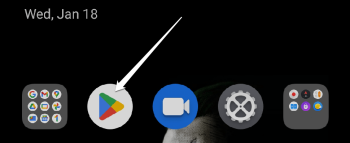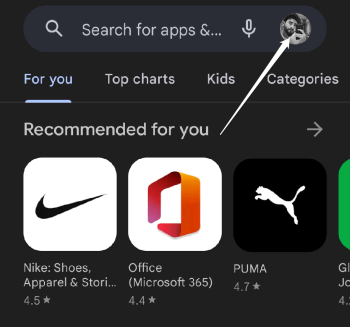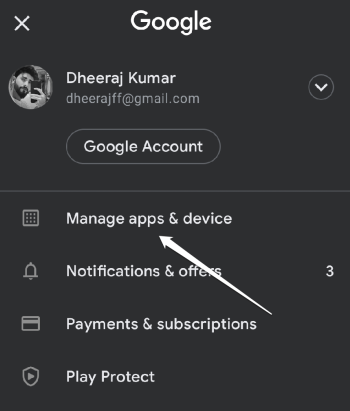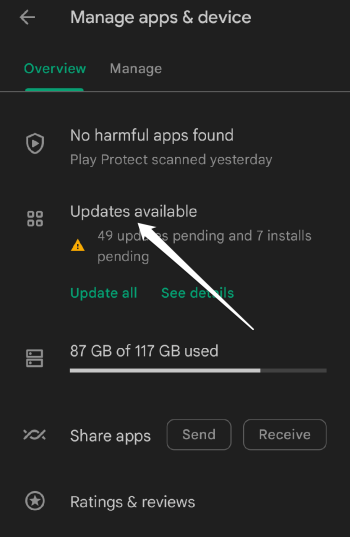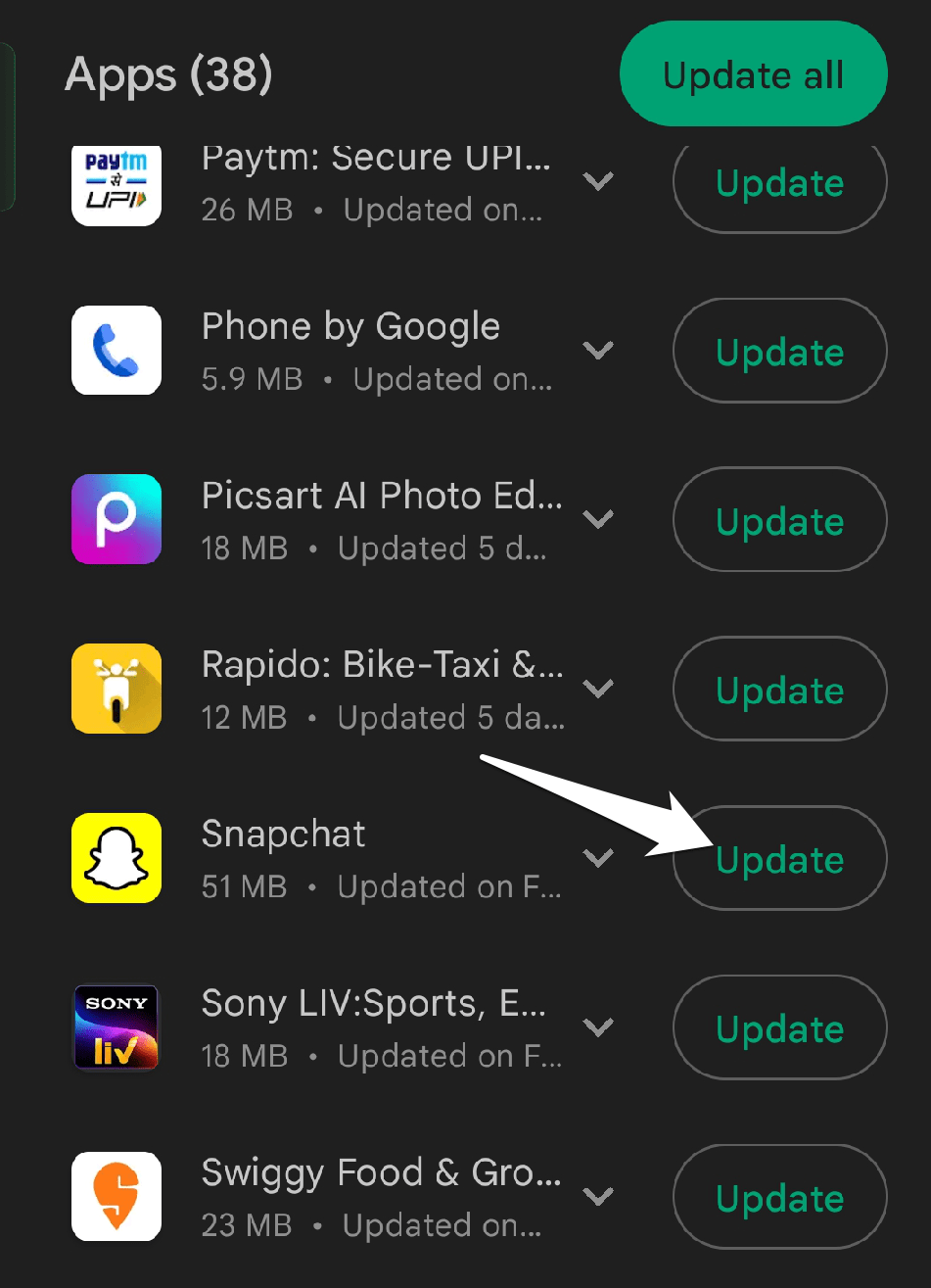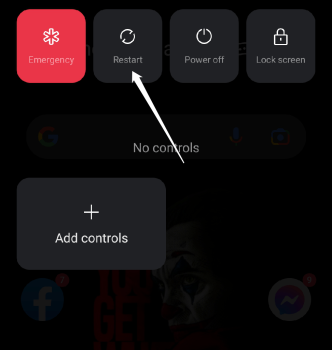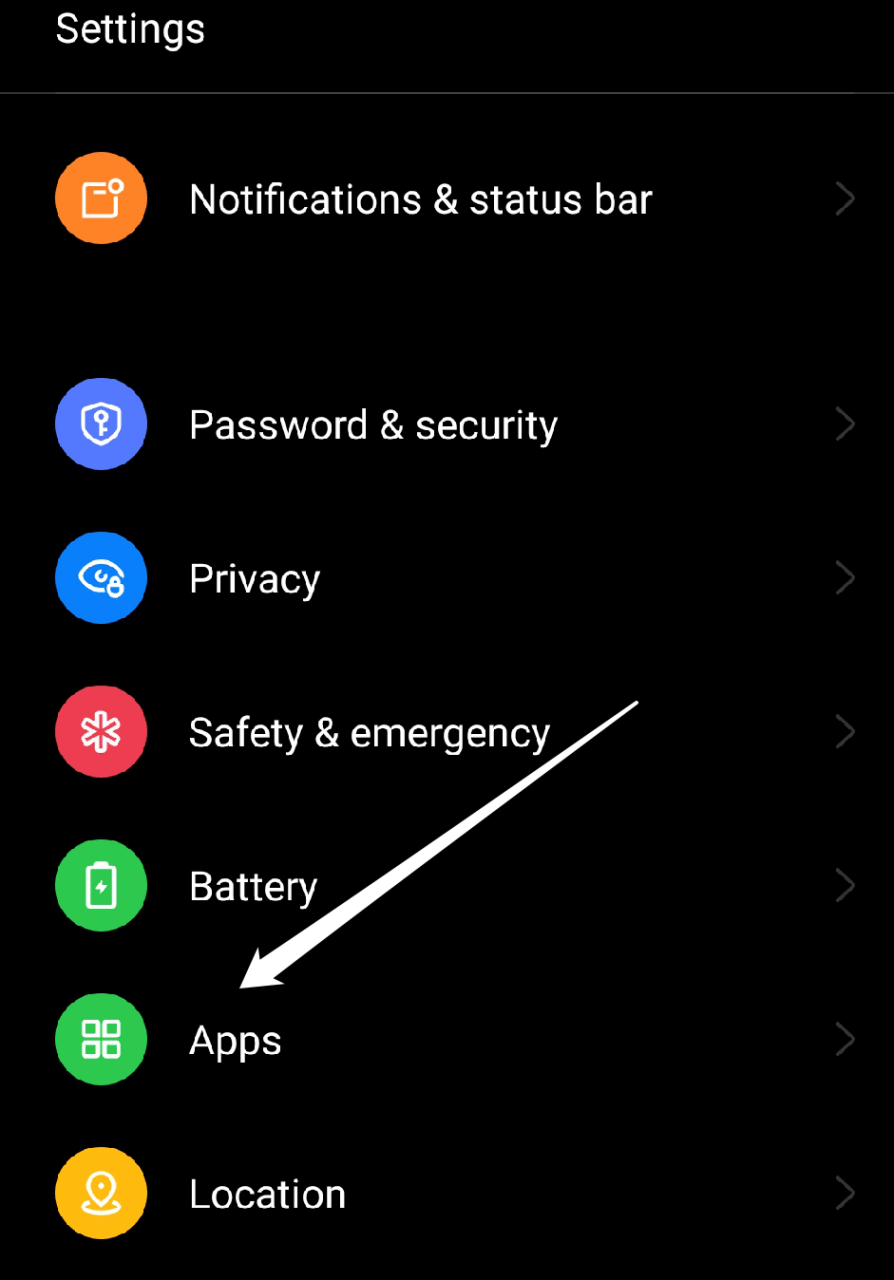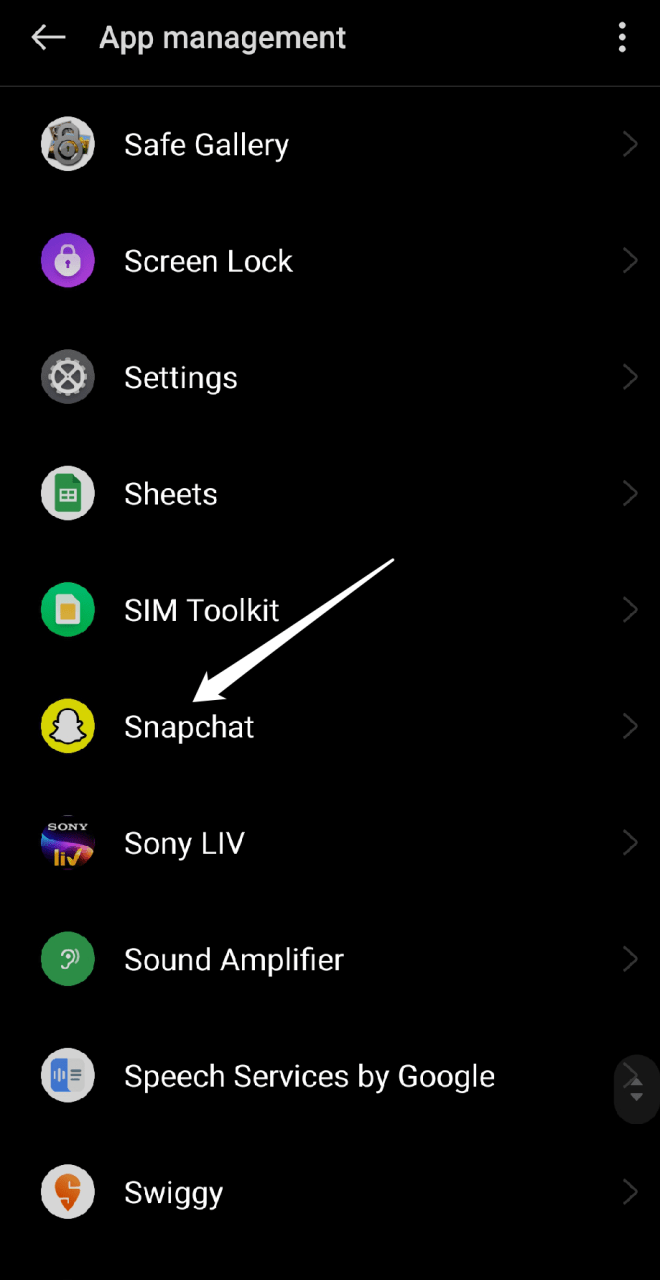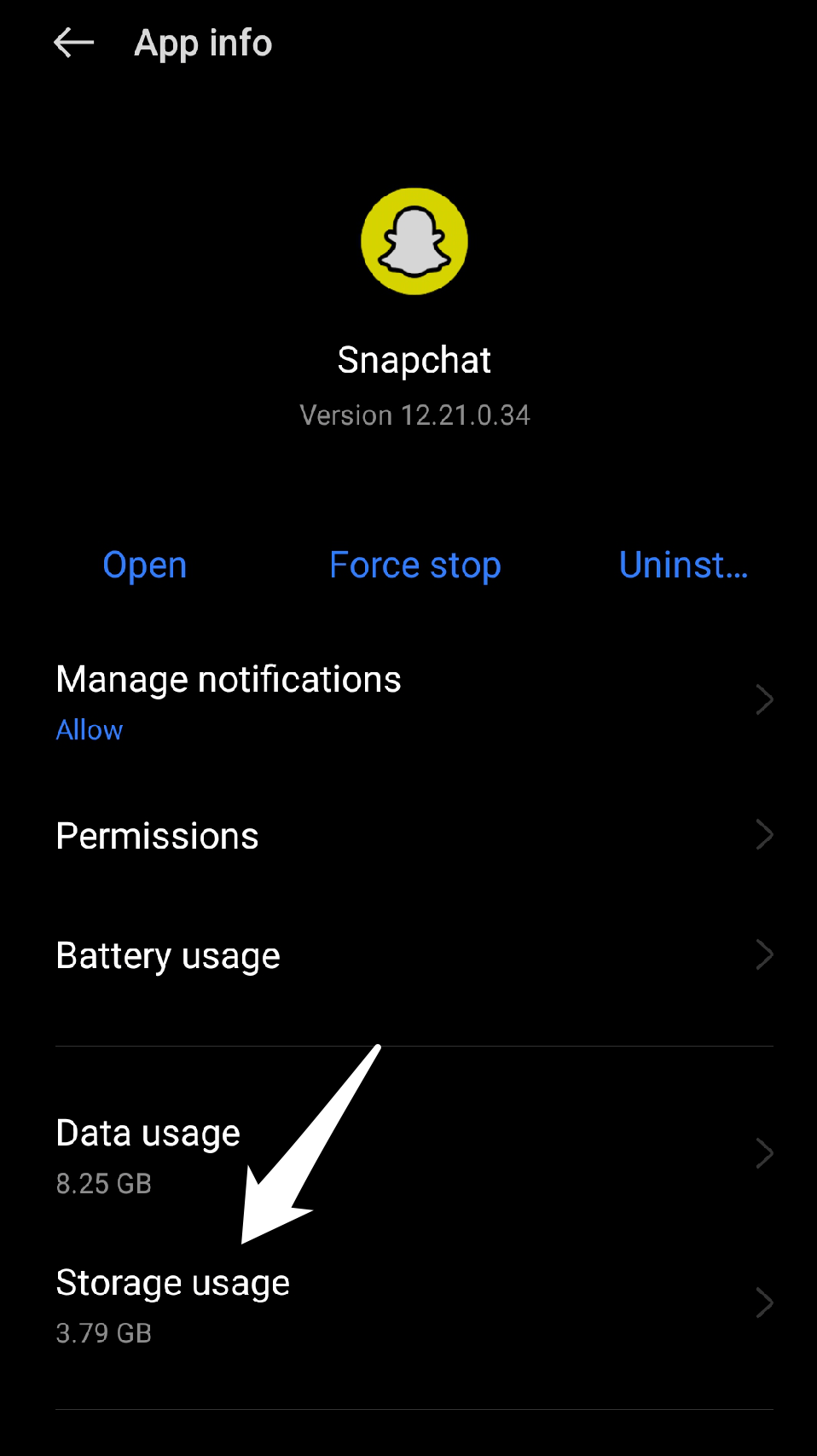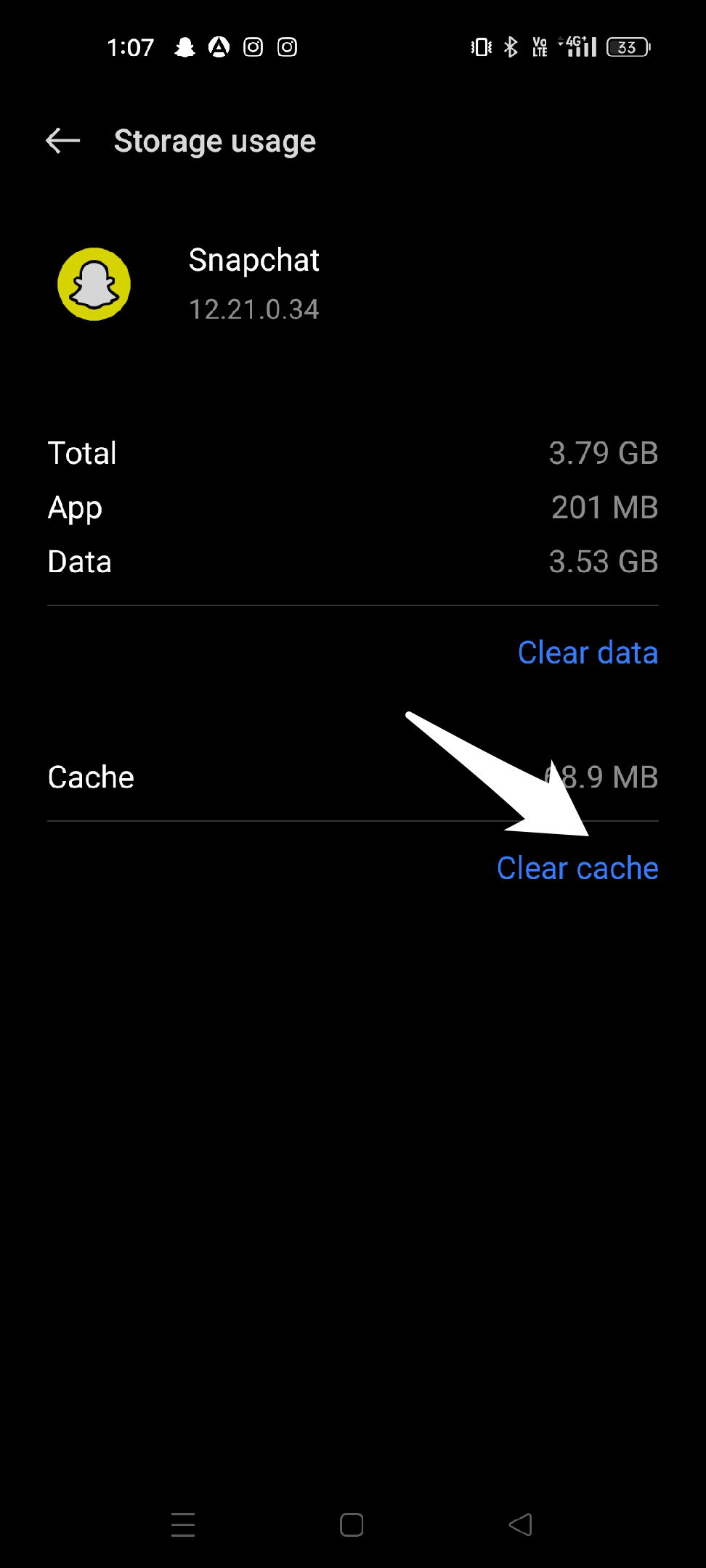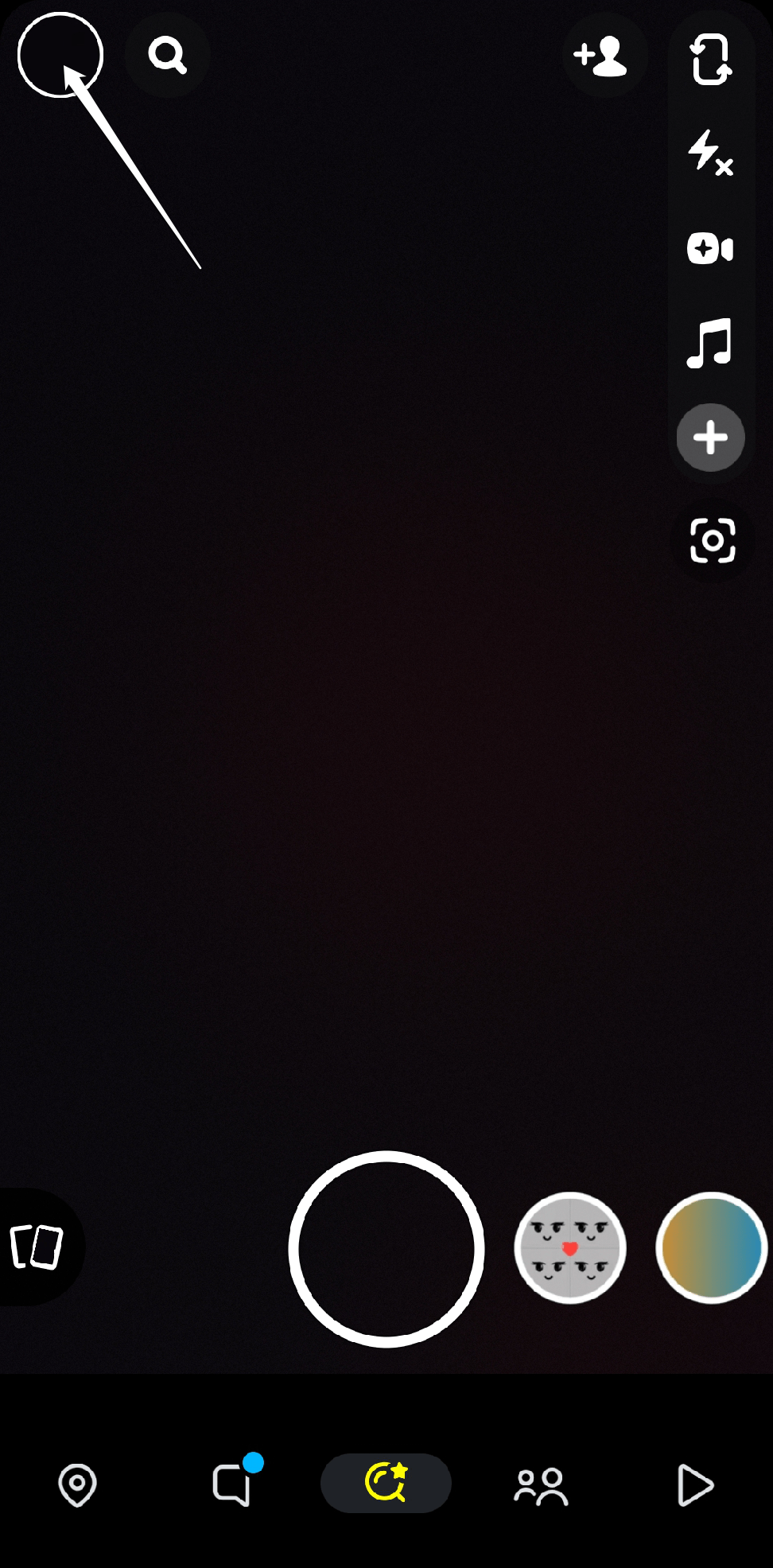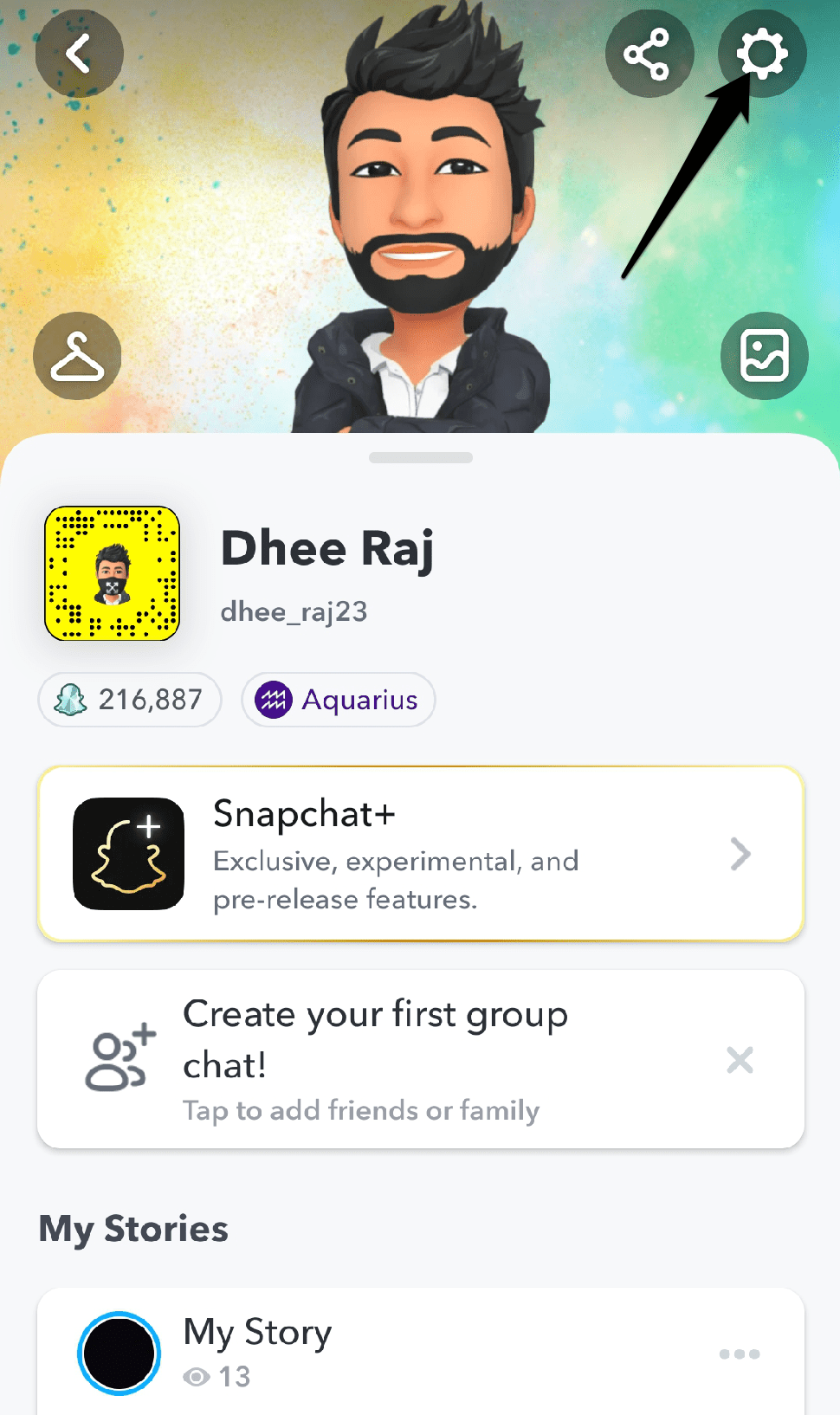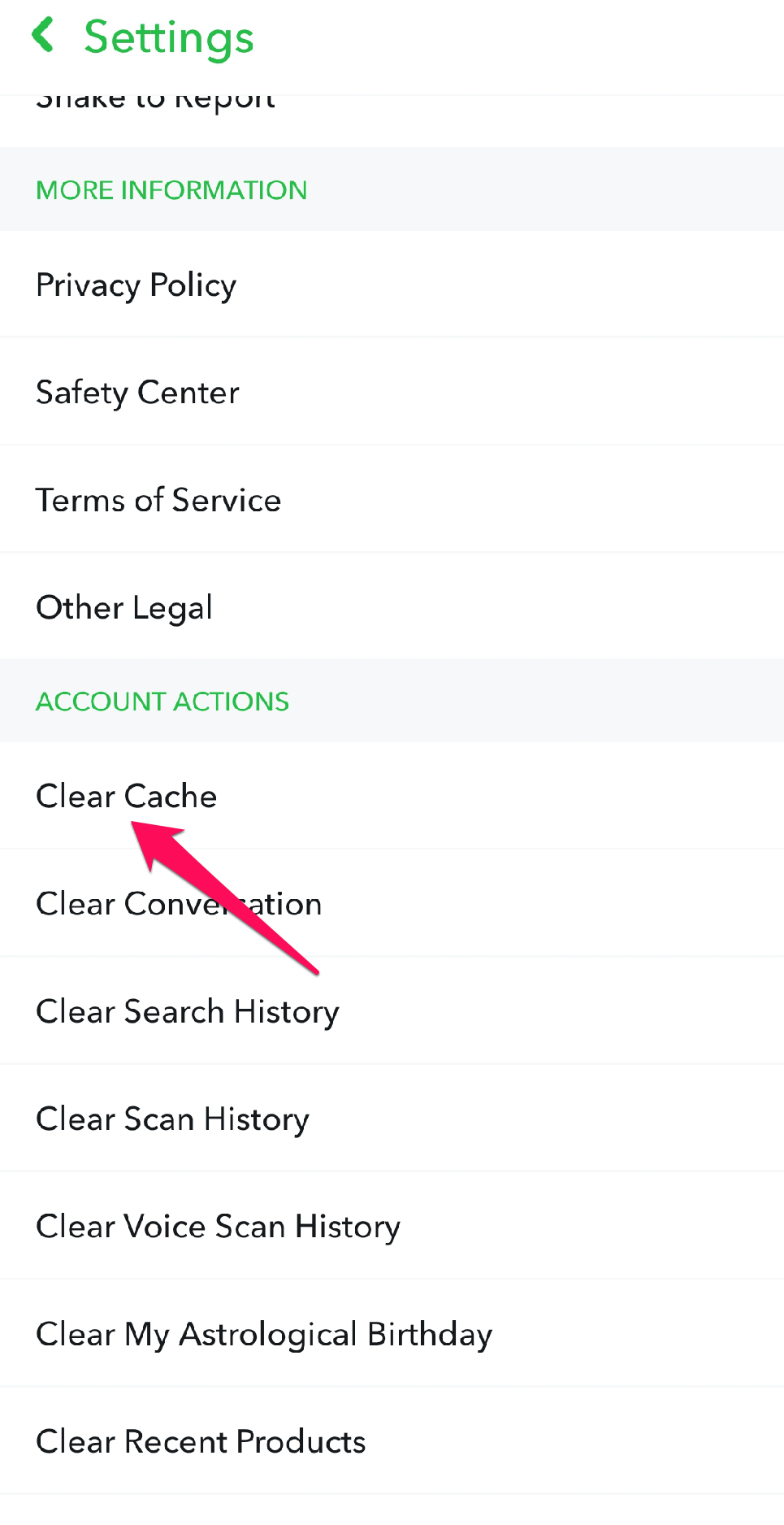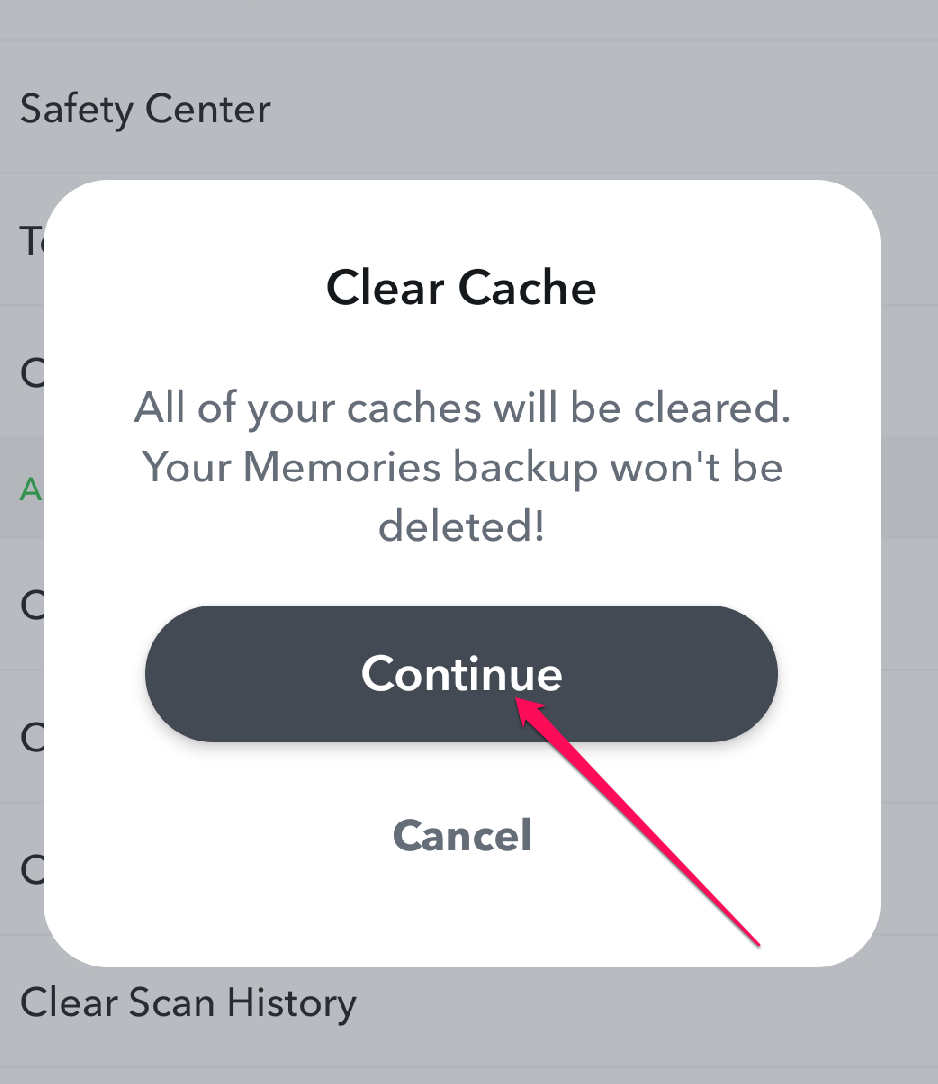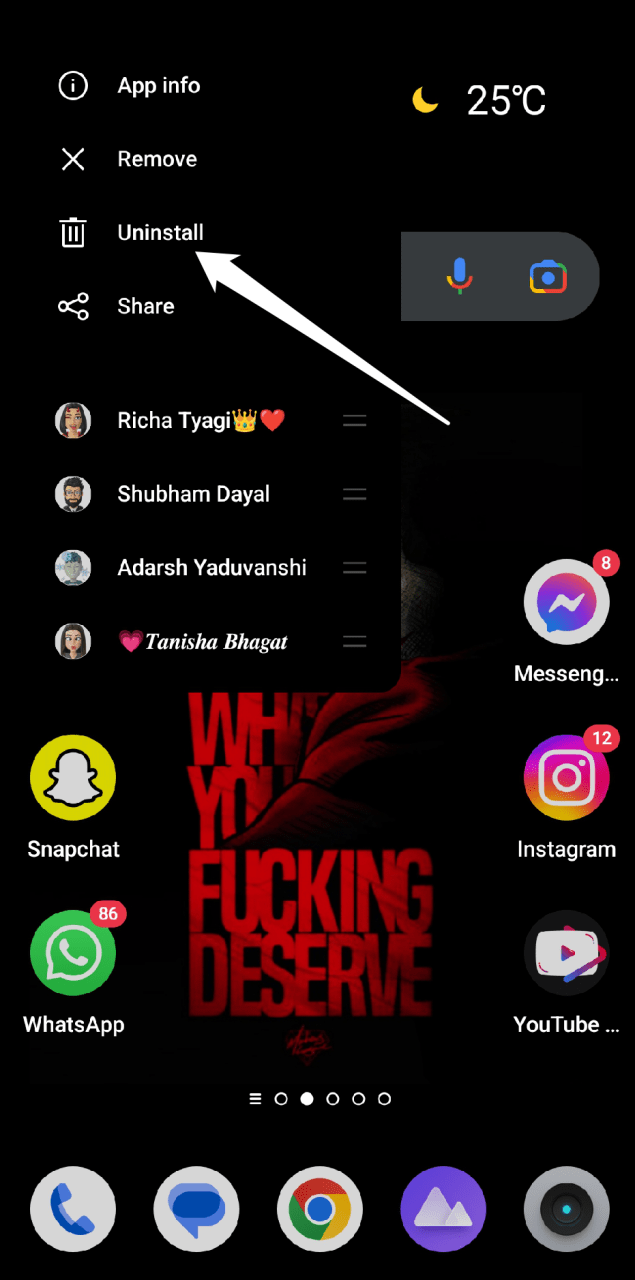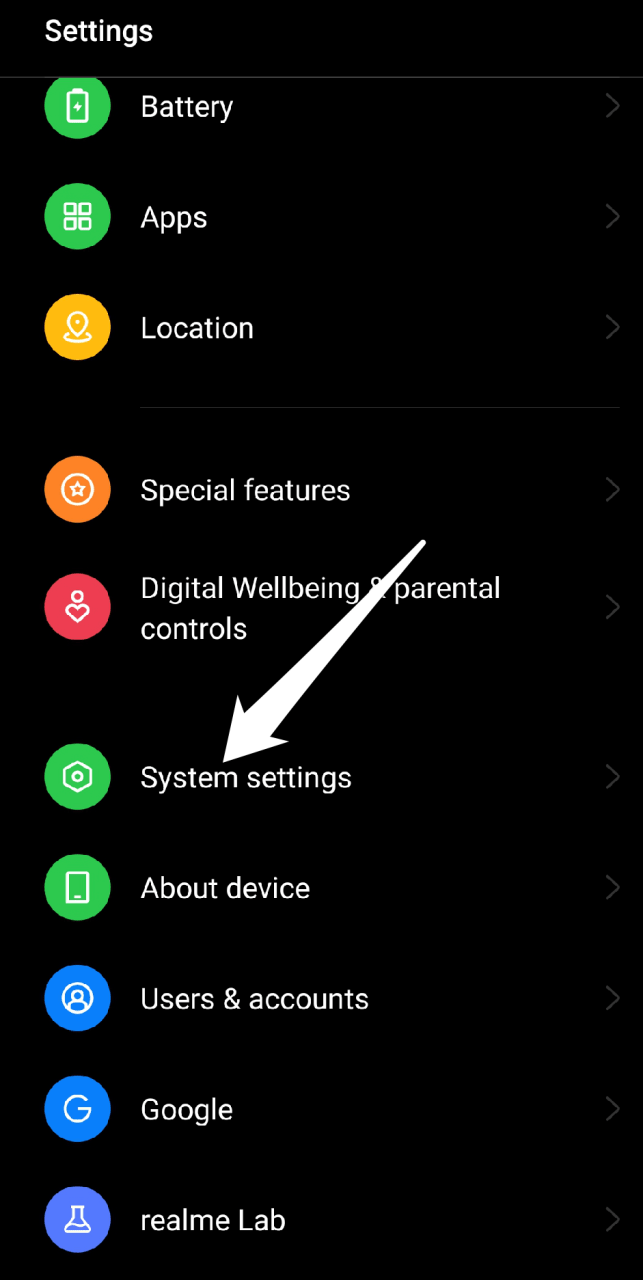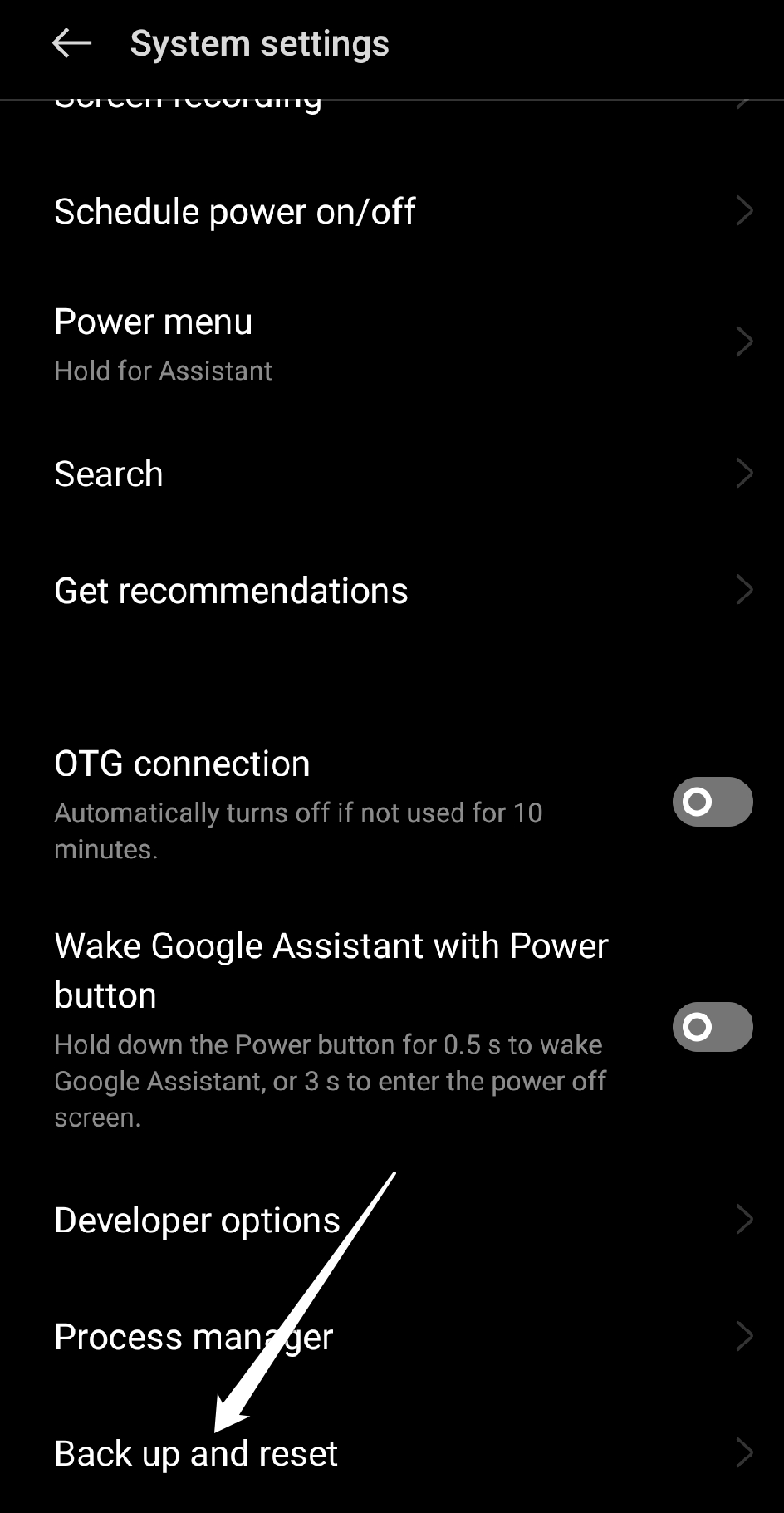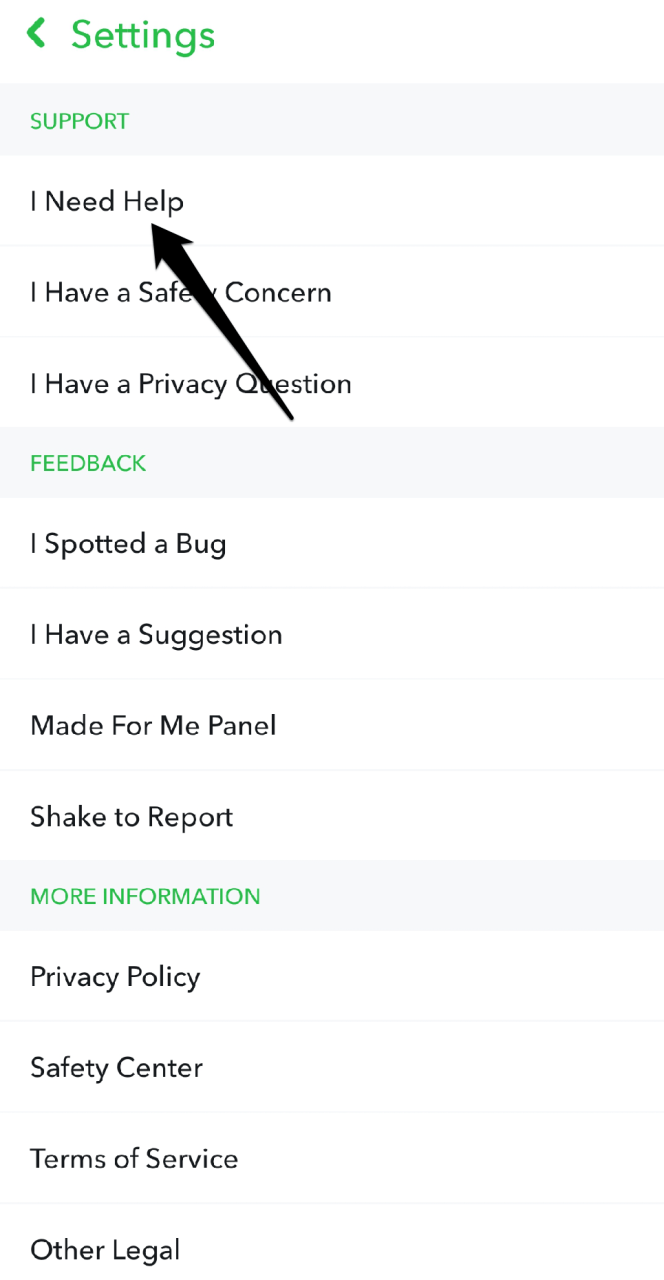9 способов исправить 2023 год!
Фильтры Snapchat не загружаются или показывают ошибку в мобильном приложении. Вот простое руководство по устранению неработающих фильтров Snapchat на Android.
Snapchat — это известное приложение для социальных сетей, которое позволяет пользователям публиковать временные изображения и видео. Одной из самых замечательных функций приложения являются его фильтры, которые позволяют пользователям добавлять забавные и творческие эффекты к своим снимкам. К сожалению, как и любое приложение, Snapchat может столкнуться с технологическими проблемами, и пользователи могут обнаружить, что их фильтры Snapchat не работают должным образом. Это может раздражать, особенно если вы используете фильтры для создания оригинального контента или улучшения фотографий.
Если у вас также возникают проблемы с использованием фильтра Snapchat, вы можете попробовать несколько методов устранения неполадок в этой ситуации, чтобы посмотреть, сможете ли вы решить проблему и снова заставить ваши фильтры работать. Итак, без дальнейших проволочек, приступим.
Для чего используются фильтры Snapchat?
Фильтры Snapchat — популярная функция приложения, которая позволяет пользователям добавлять развлекательные и творческие эффекты к своим фотографиям и видео. Они широко используются для развлечения и самовыражения, предоставляя людям платформу для выражения своего творчества и индивидуальности, персонализируя свои снимки, добавляя наложения или эффекты к своим снимкам, добавляя звук к своим снимкам и видео и делая их более удивительными. .
Кроме того, фильтры можно использовать для брендинга и маркетинговой деятельности, поскольку компании могут создавать эксклюзивные фильтры со своими логотипами для рекламы своих товаров или услуг пользователям Snapchat. В целом, фильтры Snapchat — полезная и развлекательная функция, которую можно использовать для самых разных действий.
Почему фильтры Snapchat не работают?
Существуют различные причины, по которым фильтры Snapchat могут не работать, некоторые из них включают в себя:
- Проблемы с подключением к Интернету: Для фильтров Snapchat требуется стабильное и мощное подключение к Интернету. Фильтры могут работать неправильно, если ваше интернет-соединение шаткое или нестабильное.
- Устаревшая версия приложения: Если вы не обновили приложение Snapchat до последней версии, фильтры могут работать неправильно. Приложение можно обновить, чтобы решить эту проблему.
- Программные сбои: Проблемы с фильтрами Snapchat иногда могут быть вызваны ошибками или программными сбоями. Некоторые ошибки можно исправить, перезапустив приложение или устройство.
- Поврежденные данные кеша: Кэшированные данные приложения Snapchat могут содержать ошибки, что делает фильтры неэффективными. Эта проблема может быть устранена путем очистки кеша.
- Проблемы с сервером: Серверы Snapchat могут выйти из строя или возникнуть проблемы с обслуживанием, что помешает правильной работе фильтров.
Лучшие способы исправить неработающие фильтры Snapchat
Вот простое руководство по исправлению того, что фильтры Snapchat не работают на Android
1. Проверьте подключение к Интернету
Для эффективной работы фильтров Snapchat требуется надежное подключение к Интернету. Если ваше интернет-соединение плохое или нестабильное, фильтры могут работать неправильно или вообще не загружаться. Итак, если у вас возникли проблемы с неработающими фильтрами, вам следует сначала проверить подключение к Интернету.
Вы можете попробовать использовать другую сеть Wi-Fi или сотовое соединение для передачи данных, чтобы проверить, устраняет ли это проблему. Вы также можете выполнить проверку скорости, чтобы оценить надежность и скорость вашего интернет-соединения. Для исправления слабого интернет-соединения может потребоваться переехать в место с более сильным сигналом или связаться с вашим интернет-провайдером.
2. Обновите приложение Snapchat
Обновление приложения Snapchat может помочь решить проблемы с неработающими фильтрами Snapchat. Приложение Snapchat регулярно получает обновления, которые могут включать исправления ошибок, улучшения и новые функции. Рекомендуется искать обновления и убедиться, что у вас установлена самая последняя версия приложения, если у вас возникли проблемы с неработающими фильтрами Snapchat.
Чтобы проверить наличие обновлений на вашем устройстве:
- Перейти к Google Play магазин приложение на вашем устройстве.

- Нажмите на Значок учетной записи в правом верхнем углу приложения.

- Теперь в меню выберите Управление приложениями и устройствами.

- Нажмите на «Доступны обновления” вариант.

- Теперь в списке ожидающих обновлений найдите приложение Snapchat.
- Нажмите Обновлять кнопка для обновления приложения.

Попробуйте снова использовать фильтры Snapchat после обновления приложения, чтобы проверить, устранена ли проблема. Вы можете попробовать альтернативные методы решения проблем, если проблема не исчезнет.
3. Перезагрузите устройство
Перезапуск устройства может помочь устранить любые временные ошибки или конфликты, которые могут повлиять на приложение, включая проблемы с неработающими фильтрами Snapchat.
- Удерживайте кнопку питания на вашем устройстве.
- На экране появится меню параметров питания.
- Нажмите на «Перезапуск” вариант.

- Разрешите вашему устройству перезагрузиться.
Откройте приложение Snapchat, когда ваш смартфон перезагрузится, затем попробуйте использовать фильтры, чтобы увидеть, устранена ли проблема.
4. Очистите кеш Snapchat и данные кеша
Проблемы с фильтром Snapchat иногда можно решить, удалив данные кеша. Существует вероятность того, что поврежденные кэшированные данные, хранящиеся в приложении Snapchat, могут повредить фильтры. Удаляя любые поврежденные или устаревшие данные и позволяя приложению обновляться новыми данными, очистка данных кэша может помочь в решении этой проблемы.
Чтобы очистить кешированные данные в Snapchat, выполните следующие действия:
- Откройте настройки вашего устройства.
- Теперь выберите Программы.

- Выберите Вариант управления приложением.

- Выбирать Снапчат.

- Теперь нажмите на «Использование хранилища» из меню.

- Выбирать “Очистить кэш” и “Очистить данные».

Когда фильтры не работают, может помочь очистка данных кеша для приложения Snapchat, но имейте в виду, что это может также привести к удалению временных данных и вашей сохраненной информации для входа. После удаления данных кеша вам нужно будет снова войти в Snapchat, поэтому будьте готовы ввести свои данные для входа.
5. Удалите кеш приложения Snapchat
Проблемы с фильтром Snapchat можно решить, очистив кеш в приложении Snapchat, так как есть вероятность, что поврежденные кэшированные данные являются причиной того, что фильтр Snapchat не работает. Удаляя любые поврежденные или устаревшие данные и позволяя приложению обновляться новыми данными, удаление данных кэша может помочь решить эту проблему.
Вот как вы можете удалить кеш Snapchat:
- Перейти к Снапчат приложение.
- Нажмите Профиль значок в верхнем левом углу.

- Открой Настройки меню в правом верхнем углу.

- Далее прокрутите вниз и выберите «Очистить кэш” вариант под «Действия с аккаунтами».

- Выбирать “Продолжать» при появлении запроса.

Попробуйте снова использовать фильтры Snapchat, чтобы проверить, устранена ли проблема после очистки кеша.
6. Отключить экономию трафика
Проблемы с фильтром Snapchat могут возникнуть, если вы включили режим экономии трафика в своем приложении Snapchat. Эта функция включена для экономии заряда батареи на вашем устройстве, но она также может повлиять на приложение Snapchat. Открыть Snapchat НастройкиНажмите на Управлять и Выключать в Экономия трафика.
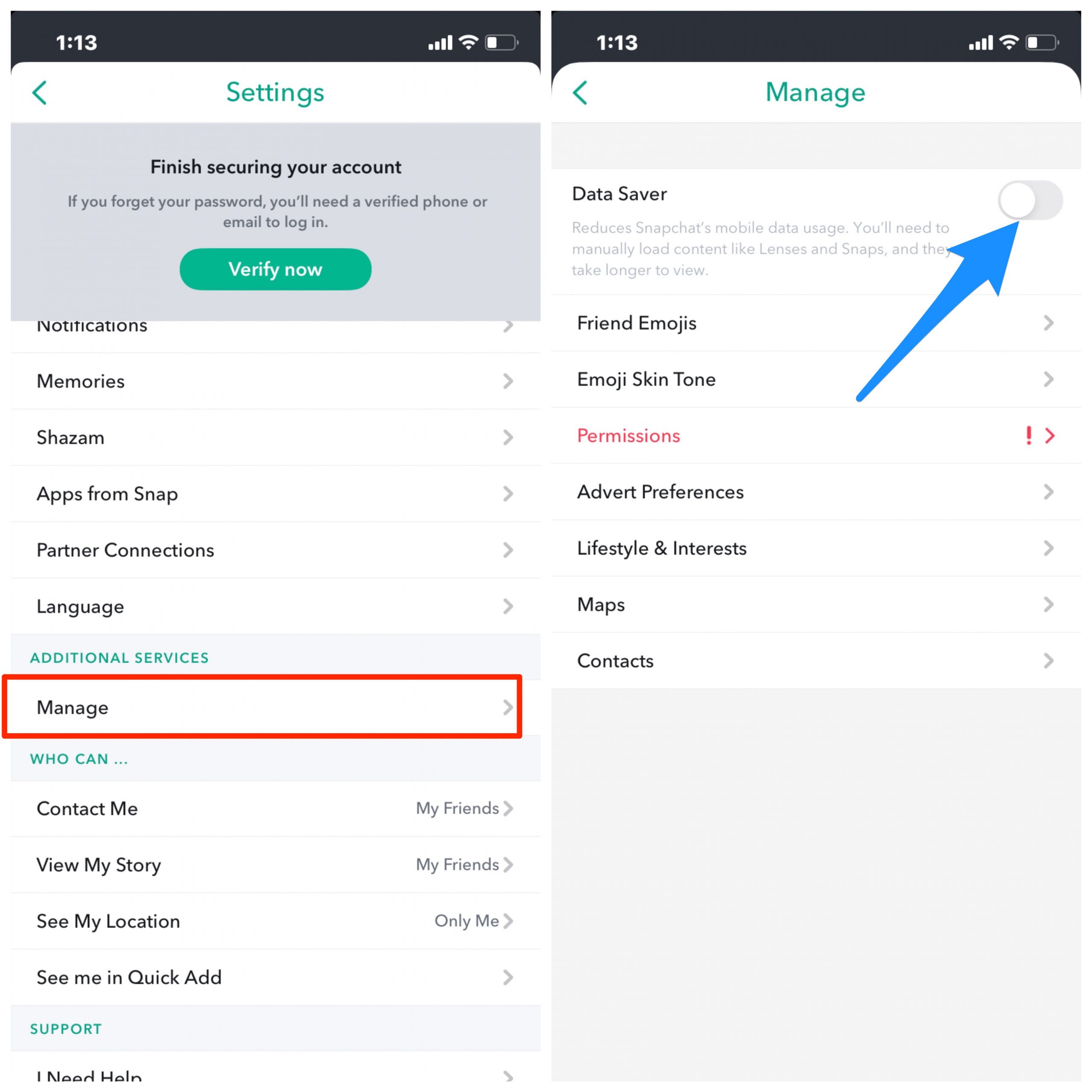
7. Переустановите Snapchat
Переустановка приложения Snapchat может помочь исправить проблемы с неисправными фильтрами. Переустановка приложения может помочь решить проблемы, которые могут быть вызваны поврежденными или устаревшими файлами приложения.
Следуйте этим инструкциям, чтобы переустановить приложение Snapchat:
- Удалите приложение с вашего устройства.
- Инструкции для вашего устройства могут различаться, но, как правило, вы можете нажать и удерживать значок приложения, пока не отобразится меню.
- Затем нажмите или коснитесь «Удалить», или перетащите значок на опцию «Удалить».

- Перейдите в свой магазин Google Play и найдите Snapchat.
- Загрузите и переустановите приложение.
Примечание: Сохраните всю важную информацию, включая серии снимков, воспоминания и чаты, перед переустановкой приложения. В процессе удаления эта информация может быть потеряна. Вы можете экспортировать свои данные на другое устройство или в облачное хранилище или создать резервную копию своей учетной записи Snapchat.
Переустановка приложения должна решить большинство проблем с фильтром Snapchat. Если проблема все еще существует, вы можете попробовать выполнить дальнейшие шаги по устранению неполадок, указанные ниже.
8. Сбросьте настройки вашего устройства
Проблемы с фильтром Snapchat иногда можно исправить, сбросив настройки устройства, но это не гарантированное решение. Любые проблемы, связанные с настройками, такие как неправильные разрешения или ограничения для приложения, которые могут быть причиной проблемы, можно решить, сбросив настройки устройства. Настройки устройства следует сбрасывать только в крайнем случае, потому что это также приведет к сбросу других настроек на устройстве, включая настройки Wi-Fi, Bluetooth и обоев.
Выполните следующие действия, чтобы сбросить настройки на вашем устройстве:
- Перейти к Настройки приложение на вашем устройстве.
- Выбирать “Настройки системы» из меню «Настройки».

- Выбирать “Резервное копирование и сброс».

- Затем нажмите на «Стереть все данные (сброс настроек)».

- Выбирать “Сбросить телефон», чтобы подтвердить свое решение сбросить настройки устройства, и при появлении запроса введите свой PIN-код или пароль.
- Дождитесь завершения сброса.
После сброса настроек любые настройки, которые вы ранее изменяли, необходимо будет снова настроить заново. Используйте фильтры Snapchat еще раз, чтобы проверить, устранена ли проблема после сброса настроек.
9. Обратитесь в службу поддержки Snapchat
Обращение в службу поддержки Snapchat может помочь в решении проблем с неработающими фильтрами Snapchat. Если вы испробовали все методы устранения неполадок, упомянутые выше, и проблема все еще существует, вам следует обратиться в службу поддержки Snapchat для получения дополнительной помощи.
Служба поддержки Snapchat может помочь вам определить проблему и предоставить решение, соответствующее настройкам вашего устройства и учетной записи. Snapchat предоставляет поддержку через свое приложение и веб-сайт, чтобы помочь пользователям с различными проблемами, включая проблемы с фильтрами. Вот как вы можете связаться со службой поддержки Snapchat:
- Перейдите в приложение Snapchat и нажмите на свой Профиль.

- Нажмите на значок шестеренки в правом верхнем углу, чтобы получить доступ к Настройки.

- Прокрутите вниз до раздела «Поддержка» и нажмите «Мне нужна помощь».

- Выберите проблему, с которой вы столкнулись, из списка вариантов.
- Следуйте инструкциям, чтобы отправить запрос в службу поддержки или пообщаться с представителем службы поддержки.
Отправляя запрос, обязательно укажите как можно больше подробностей о возникшей у вас проблеме, в том числе обо всех действиях по устранению неполадок, которые вы уже предприняли. Представитель службы поддержки рассмотрит ваш запрос и поможет решить проблему.
Заключительные слова
Фильтры Snapchat — популярная функция, которой пользуются многие пользователи, но они не всегда работают должным образом. В этой статье обсуждались восемь методов устранения неполадок, которые помогут вам решить эту проблему. Выполнив эти шаги, вы сможете без проблем использовать фильтры Snapchat.
Я надеюсь, что эта статья охватила все, что вам нужно было знать, чтобы решить проблему и без проблем делать фотографии с фильтрами. Если у вас есть дополнительные вопросы или предложения, пожалуйста, оставьте их в разделе комментариев. Вы можете внести любые дополнительные предложения, которые, по вашему мнению, будут полезны. Спасибо, что нашли время, чтобы прочитать это, и удачи!
Если у вас есть мысли о Как исправить неработающие фильтры Snapchat на Android?то не стесняйтесь заглянуть ниже поле для комментариев.